Modifier la localisation d’un iPhone : Comment changer la localisation d’un iPhone ?

Les smartphones d’aujourd’hui, dont les iPhone, combinent de nombreuses fonctionnalités ensemble, comme le lecteur multimédia, le GPS, l’appareil photo, etc. Pour un tel appareil, vous aurez besoin de fournir votre localisation actuelle pour utiliser une carte, la météo, etc. Voulez-vous vous amuser avec un jeu vidéo ou une application se basant sur la localisation sans être soumis à des restrictions ? De nombreux services permettant de modifier la localisation d’un iPhone requiert un jailbreak. Mais pour beaucoup un jailbreak n’est pas quelque chose de fiable. Eh oui, vous n’êtes pas le seul à penser ainsi ! C’est bien pour cela que dans cet article, nous vous montrerons comment faire pour modifier la localisation d’un iPhone sans jailbreak.
Situation 1 : Comment modifier définitivement la localisation d’un iPhone ?
Si vous prévoyez de déménager dans une autre région ou dans un autre pays, alors vous aurez besoin de changer définitivement la localisation de votre iPhone. Vous aurez besoin de faire ces changements dans votre compte Apple pour pouvoir accéder à l’App Store local.
Situation 2 : Comment modifier temporairement la localisation GPS d’un iPhone ?
Voulez-vous tromper une application basée sur la localisation pour que l’application indique que vous êtes à un endroit où vous ne vous trouvez pas ? Ce pourrait être le cas pour l’application Pokémon Go par exemple. Au lieu de traverser des milliers de kilomètres pour attraper un Pokémon, vous pouvez juste modifier votre localisation et tromper l’application Pokémon Go en lui faisant croire que vous vous trouvez déjà dans un endroit lointain. Ou avez-vous peut-être envi de tromper vos amis ou les membres de votre famille dans une application de partage de localisation ?
Peu importe la raison pour laquelle vous décidez de modifier la localisation de votre iPhone, vous vous trouvez actuellement au bon endroit ! Lisez cet article sur comment changer votre localisation sur un iPhone.
Méthode 1 : Changer la localisation d’un iPhone juste en un clic et sans jailbreak
Avec l’aide de iMyFone AnyTo, vous pourrez fausser la localisation de votre appareil en un clin d’œil. Et par dessus tout, le programme pourra vous aider à le faire sans effectuer de jailbreak sur votre iPhone. Ce qui rend ce programme de camouflage GPS pour iOS aussi incroyable n’est pas juste sa capacité à modifier votre localisation mais plutôt celle à simuler des mouvements GPS entre deux endroits.
Les fonctionnalités clés de iMyFone AnyTo :
- Falsification des coordonnées géographiques actuelles.
- Accès aux jeux vidéos, aux jeux de réalité virtuelle et aux applications de réseaux sociaux se basant sur la localisation, comme Tinder, Pokémon Go, Snapchat, etc.
- Mouvements entre deux ou plusieurs points.
- Sauvegarde automatique et stockage de l’enregistrement permettant ainsi de gérer et de resélectionner facilement des routes.
- Prise en charge de tous les modèles d’iPhone, dont l’iPhone 12 / 12 Pro, l’iPhone 11 / 11 Pro et les modèles plus anciens.
- Prise en charge de la nouvelle version iOS/iPadOS 14.
Prêt à découvrir comment utiliser iMyFone AnyTo ? La partie ci-dessous vous montrera un guide étape-par-étape sur les deux fonctionnalités principales du logiciel.
Fonction 1 : Comment modifier la localisation GPS d’un iPhone juste en un clic ?
Étape 1 : Après l’installation du logiciel sur votre PC, connectez votre iPhone à l’ordinateur et appuyez sur le bouton « Démarrer ».

Étape 2 : Une fois que la carte sera bien chargée, cliquez sur l’icône du « Mode de téléportation » qui se trouve dans le coin en haut à droite de la carte. C’est la troisième icône à partir de la gauche. Entrez ensuite des coordonnées GPS ou une adresse et appuyez sur l’icône de recherche pour faire correspondre les coordonnées GPS ou l’adresse que vous venez de taper. Confirmez l’adresse virtuelle affichée dans le panneau de gauche, puis appuyez sur le bouton « Déplacer ».
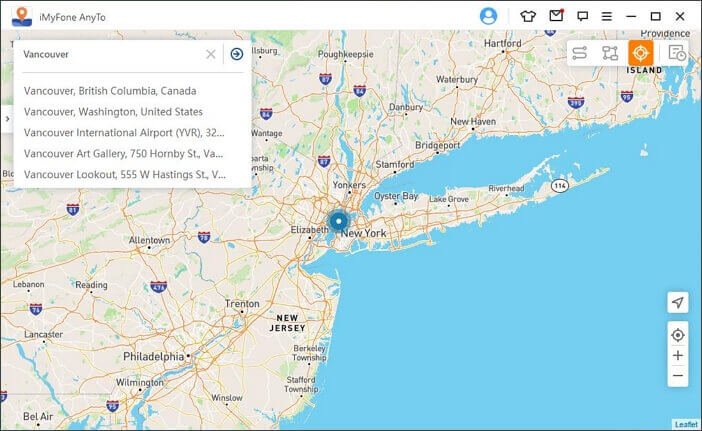
Vous pouvez maintenant ouvrir l’application Carte d’Apple ou une autre application de localisation, la localisation virtuelle s’affichera alors sur votre iPhone. Toutes les applications basées sur la localisation sur votre appareil changeront d’emplacement avec celui que vous venez juste de créer.
Fonction 2 : Comment simuler des mouvements GPS entre deux ou plusieurs points ?
Étape 1 : Connectez votre iPhone à l’ordinateur. Cliquez sur l’icône du « Mode Multipoints », la deuxième icône présentée dans le coin en haut à droite de l’écran.
Étape 2 : Le point de départ est votre emplacement actuel. Vous pouvez cliquer n’importe où sur la carte pour sélectionner la localisation de votre destination. Dans ce mode de simulation multiple, vous pourrez choisir plus d’un emplacement sur la carte. Ces coordonnées formeront alors une route.
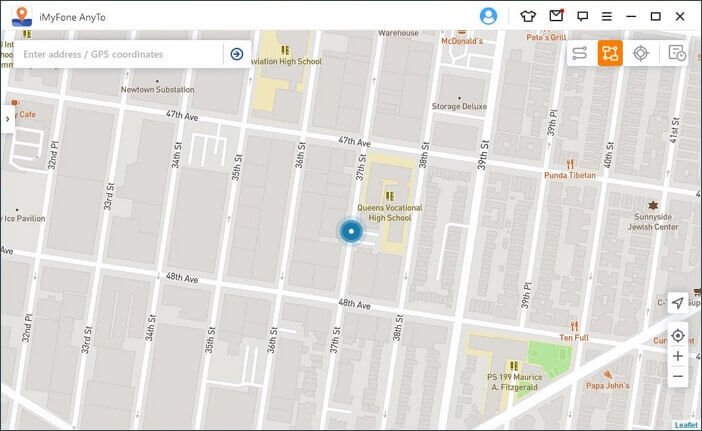
Étape 3 : Confirmez l’adresse de départ et l’adresse d’arrivée. Faites ensuite déplacer la barre de vitesse et ajuster la vitesse de déplacement pour simuler un déplacement en vélo, à la marche ou en voiture. Lorsque ce sera fait, cliquez sur le bouton « Déplacer » pour démarrer les mouvements entre les deux points choisis et à la vitesse configurée.
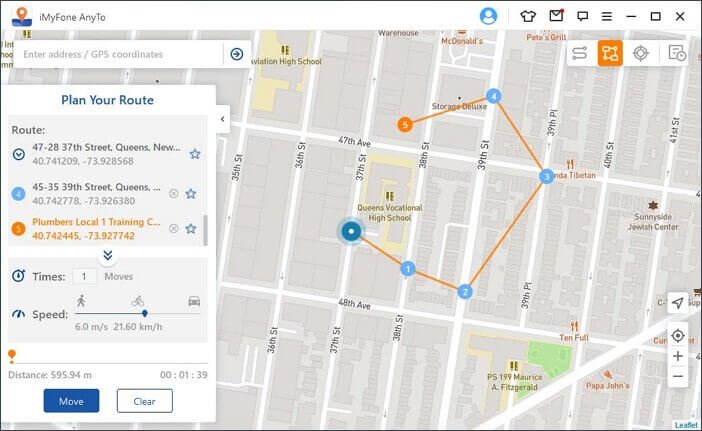
La localisation GPS de votre appareil iOS changera en même temps que les mouvements effectués sur la carte. Lorsque ce sera fait, vous verrez la mention « Terminé » s’affichée à l’écran !
Comme vous pouvez le voir, iMyFone AnyTo est vraiment capable de modifier la localisation de votre iPhone sans aucun jailbreak. Vous pouvez donc l’essayer sans inquiétude et sans peur que votre appareil rencontre des problèmes.
Méthode 2 : Comment modifier la localisation GPS d’un iPhone après un jailbreak ?
La majorité des applications de camouflage de localisation requiert un jailbreak de l’appareil. Jailbreaker votre appareil lui permettra d’accéder aux fonctionnalités de nombreux développeurs tout en vous laissant modifier librement les paramètres d’origine. Si vous ne savez pas comment faire pour jailbreaker votre appareil, alors vous pouvez trouver de nombreux guides et de nombreuses démonstrations sur le jailbreak d’un iPhone en faisant des recherches sur Google.
Une fois que votre iPhone sera jailbreaké, vous pourrez modifier la localisation de votre appareil. En faisant cela, vous pourrez accéder à des contenus en streaming uniquement disponibles dans certaines régions du monde. Par exemple, il vous permettra d’attraper des Pokémon spécifiques à certaines régions dans Pokémon Go.
Rappelez-vous que même si vous pouvez avoir plus de contrôle sur un iPhone jailbreaké, cela annulera également la garantie de votre appareil. Si vous n’avez pas peur de prendre ces risques, alors suivez les étapes ci-dessous pour modifier la localisation GPS de votre iPhone jailbreaké.
Étape 1 : Téléchargez l’application de camouflage GPS « Tweak » à partir d’une boutique d’applications connue, comme Cydia (qui permet de télécharger de nombreuses fonctionnalités pour les iPhone jailbreakés). Vous pouvez par exemple télécharger l’application de camouflage GPS populaire appelée LocationFaker. Une fois installé, redémarrez l’application.
Étape 2 : Vous pouvez maintenant quitter l’application. L’application de camouflage GPS commencera alors à fonctionner en arrière-plan. Si vous voulez le désactiver, démarrez LocationFaker et cliquez sur le bouton « ON » pour l’éteindre.
Méthode 3 : Utiliser des applications de modification GPS pour iOS afin de changer la localisation
Vous pouvez également tirer avantages des applications de camouflage GPS pour iOS disponibles sur App Store. Vous pourrez alors fausser votre localisation pour accéder à des contenus en streaming sous restrictions dans certains endroits du monde. Voici le guide étape-par-étape qui vous montrera comment utiliser une application de modification GPS pour iOS pour changer la localisation GPS de votre iPhone :
Étape 1 : Allez dans App Store et tapez « fausse localisation » dans la barre de recherche. Vous trouverez alors de nombreuses applications recommandées, comme : NordVPN, ExpressVPN ou PrivateVPN. Téléchargez celui que vous voulez sur votre iPhone. Avant de télécharger une application comme NordVPN, vous aurez besoin de créer un compte NordVPN.
Étape 2 : Démarrez l’application, connectez-vous et complétez le processus de configuration.
Étape 3 : Sélectionnez la Liste ou la Vue de la carte et cliquez sur le pays où vous aimeriez vous trouver. Par exemple, faites défiler la carte jusqu’à ce que vous trouviez les États-Unis, puis cliquez sur l’icône du serveur pour accéder à cette région.
Étape 4 : Vous remarquerez une boîte de dialogue disponible dans la région sélectionnée, une icône de bascule ON/OFF ainsi qu’un bouton vous permettant de choisir un serveur. Cliquez sur le bouton ON/OFF pour vous connecter au serveur voulu.
Étape 5 : Et voilà, c’est fait ! Maintenant, vous pouvez ouvrir Safari, les services et les sites web que vous voulez utiliser dans la région sélectionnée.

Conclusion
C’était là les méthodes de modification de localisation GPS sur iPhone. Nous avons parlé de toutes les méthodes possibles qui pourront vous aider à camoufler la localisation de votre iPhone. Quelle est la plus simple à votre avis ? Nous vous recommandons ici iMyFone AnyTo, qui ne requiert aucun jailbreak et qui permet de changer la localisation de votre iPhone juste en un clic.



